Как да конфигурирате или деактивирате Autonun и Autoplay в Windows 10
Функцията за автоматично игра в Windows ви помага да стартиратепрограми, файлове и дискове веднага щом ги включите. Изскачащите автозапуски могат да бъдат малко досадни. Това е особено вярно, ако включите много подвижни устройства, например в професионални среди. Хубавото е, че можете лесно да деактивирате автозапускането в Windows 10. Така че, без допълнително обожание, нека ви покажа как да деактивирате автоматичната игра в Windows 10.
Забележка: В Windows можете да използвате автозапускане и автоматично игра взаимозаменяемо.
Направо към:
Деактивирайте Autorun чрез приложението за настройки на компютър
Приложението за настройки на компютър в Windows 10 осигурява правилнотоопции за деактивиране на автоматично стартиране на Windows 10. Всъщност приложението за настройки дори ви позволява да зададете автозапуска на базата на всяко устройство. Например, ако често свързвате мобилния си телефон с Windows, тогава можете да зададете конкретно поведение на автозапускане, като деактивирате всички останали USB автомати.
1. Отворете приложението Настройки на компютъра, като натиснете клавишната комбинация Win + I или го потърсите в менюто "Старт".
2. В приложението Настройки отидете на "Устройства -> Автоматично възпроизвеждане". В десния панел преместете превключвателя под „Използване на автоматично възпроизвеждане за всички медии и устройства“ в положение „Изключено“. След това изберете опцията „Не предприемайте действия“ от всички падащи менюта.

Това е. Деактивирали сте автоматичната игра в Windows 10.
Деактивирайте автоматичното игра чрез групови правила
Ако искате да деактивирате автоматично играта за постоянно и не искате потребителите да я включват отново, можете да използвате настройките на груповите правила. Груповата политика е достъпна само за потребители на версии Pro и Enterprise.
1. Отворете редактора на групови политики, като потърсите „gpedit.msc“ в стартовото меню. Освен това можете да използвате gpedit.msc Изпълни команда.

2. Всички политики в редактора на групови правила са спретнато разделени в техните собствени папки за по-добра достъпност. В левия панел отидете на следната папка.
Конфигурация на компютъра -> Административни шаблони -> Компоненти на Windows -> Политика за автоматично възпроизвеждане
3. На десния панел намерете и щракнете двукратно върху правилото "Изключване на автоматичното възпроизвеждане".

4. В прозореца за настройки на политиката изберете "Enabled" и кликнете върху бутоните "Apply" и "Ok", за да запазите промените.

5. Накрая рестартирайте Windows 10 и промените в правилата ще бъдат приложени при следващото рестартиране. С това автозапускането е напълно деактивирано в Windows 10.
Метод на регистрация, за да деактивирате Autorun
Ако използвате Windows 10 Home edition, тогава виетрябва да използвате метода на системния регистър, за да деактивирате трайно автоматично игра. Хубавото е, че е доста лесно. Преди да редактирате системния регистър, архивирайте го само за да сте сигурни.
1. Отворете менюто "Старт", потърсете "Редактор на системния регистър" и го отворете. Можете също да използвате регентство стартирайте команда, за да отворите редактора на системния регистър на Windows.

2. След като се отвори редакторът на системния регистър, копирайте пътя по-долу, поставете го в адресната лента и натиснете Enter. Ще бъдете отведени в папката, където трябва да създадем нова стойност на системния регистър.
HKEY_CURRENT_USERSoftwareMicrosoftWindowsCurrentVersionPolicies

3. В десния панел щракнете с десния бутон на мишката и изберете опцията "Ново -> DWORD (32-битова) стойност". Назовете стойността като "NoDriveTypeAutorun".
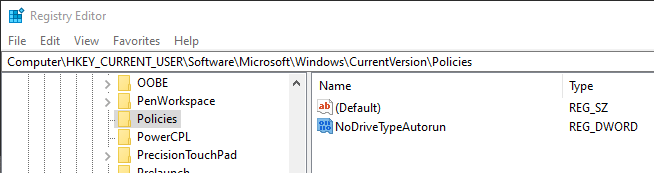
4. Сега щракнете двукратно върху новосъздадената стойност, напишете "FF" в полето за данни за стойността и кликнете върху бутона "Ok".

5. Затворете редактора на системния регистър и рестартирайте Windows. След като рестартирате, автоматичната игра е деактивирана и дискове или устройства няма да се стартират автоматично.
Това е всичко. Това е толкова просто да деактивирате автозапускането в Windows 10.